Как установить dll плагин в ableton
Обновлено: 06.07.2024

- для плагинов VST2
- для плагинов VST3
Что делать? Я не могу установить плагины в Ableton Live 10
Устанавливать нужно по возможности новые версии плагинов x64. Устанавливать плагины можно в любое место на вашем компьютере. Не нужно специально устанавливать все плагины в одну папку. Сейчас я открою Вам один маленький секрет, который приведет вас в восторг и позволит добавить в Ableton Live уже установленные на компьютере плагины и установить без проблем новые.
Дело в том что исполнительный файл плагина для DAW, это файл с расширением .dll
Необходимо создать папку для плагинов, которую мы будем показывать Аблетону для сканирования плагинов. Затем просто ищем .dll файл нашего плагина, который обычно может находится по адресам:
- C:\Program Files\Vstplugins
- C:\Program Files\Steinberg
- C:\Program Files\Название плагина и др.
Не забудьте проверить C:\Program Files (x86)
Бывает и такое, что плагины x64 попадают именно туда
Далее мы работаем уже с ярлыком. Для корректного отображения в Ableton Live 10, советую переименовать ярлык плагина. Достаточно убрать «- ярлык» в конце наименования файла. Затем перемещаем этот ярлык в ранее подготовленную папку для сканирования.
Правильные настройки помогут установить плагины в Ableton Live 10
Для того чтобы установить плагины в Ableton Live 10, нам нужно настроить всего несколько параметров, а именно указать пути к нашим созданным папками с ярлыками для сканирования.
Для этого мы заходим в настройки Ableton Live (Options > Preferences). Нам нужна вкладка Плагины (Plug-Ins). В этой вкладке укажите две созданные ранее папки для плагинов VST2 и VST3.
После того как мы указали наши папки в Ableton Live 10, необходимо нажать кнопку Сканировать (Rescan). После сканирования все корректно добавленные ярлыки плагинов отобразятся как плагины в браузере Ableton Live 10, в категориях в разделе Плагины (Plug-Ins)
Если у вас не получается добавить плагины, то скорее всего плагин 32-битной версии, попробуйте поискать в системе версию на x64.
Если у вас версия плагина только x32, не спешите удалять ее. Читайте далее.
Как установить старые плагины в Ableton Live 10?
Давайте откроем программу и настроим наши старые плагины на работу в Ableton Live 10. В открывшемся окне JBridge необходимо выбрать какую версию хоста мы будем использовать.

Выбор хоста в JBridge
Далее выбираем первый пункт, остальные настройки оставляем по умолчанию.

Выбор режима создания в JBridge
Теперь нам нужно выбрать сам файл плагина, а именно s(M)exoscope.dll

Выбор .dll файла плагина s(M)exoscope в JBridge
После этого укажите директорию сохранения нового файла.

Укажите новую директорию, например Рабочий стол
Не указывайте исходную директорию, при таком выборе вы получите ошибку сохранения.

Все, теперь выполняем операции, о которых я говорил в самом начале статьи. А именно переносим наши новые файлы плагина s(M)exoscope в папку сканирования Ableton Live 10 и нажимаем Rescan.

Таким простым способом можно установить плагины в Ableton Live 10, даже самые древние. Спросите зачем? Поверьте, среди них есть плагины с очень интересным функционалом, не встречающимся в более современных версиях.
Здравствуйте! Это четвертая статья из цикла как создать свой трек и с вами Fobos =) В этой статье мы узнаем для чего нужны vst плагины, семплы… где это все брать и как подключать к Ableton Live.
Первое с чего начнем, это семплы. Семплы – это совершенно разные звуки! Для написания электронной музыки вам понадобятся семплы разных инструментов (kick; snare; hat; riders, cymbals и т.д.)
Объясню что значат названия самых популярных. Kick – нижний барабан. Snare – верхний барабан. Open hat – открытый хет. Closed hat – закрытый хет. Percussion – различные звуки, используемые для составления ритмического рисунка, лупа. Loops – луп, то есть определенный отрезок, к примеру драм партии. Ну и так далее, семплов бывает большое множество!

1. Нажимаете на заначек папочки справа (там их всего три для удобства)
2. Нажимаете на стрелочку, выбираете Desktop.
3. В проводнике находите вашу папочку с семплами : )
Как только вы нашли семплы можете клацнуть по любому из них и если вы услышите звук, то ура! Вы правильно настроили программу = )
Пару слов по поводу семплов. Конечно же можно загрузить свой компьютер сотнями гигабайт разных семплов. НО! Все это не будет иметь никакого толка, уверяю вас! Ваше внимание будет рассеиваться между всеми этими семплами и вы не сделаете ничего путевого. Мой вам совет: Используйте как можно меньше библиотек семплов! Я использую всего одну. Ведь даже из одного лупа можно создать несколько разных дорожек при творческом подходе.
А теперь поговорим о vst инструментах. Vst синтезаторы, такие как Sylenth1 или z3ta позволяют нам синтезировать (делать самим) звук. Всего существует несколько видов синтеза (деланья звука)), но дабы не еб**ть вам мозг я не буду сейчас рассказывать про это =))) Вот так выглядит vst синт sylenth1.

Есть еще и вст инструменты, такие как эквалайзеры, компрессоры, лимитеры и т.п…все они являются альтернативой стандартным инструментам. Я же предпочитаю стандартные эффекторы и инструменты. И объяснение этому очень простое. Зачем создателям такой популярной программы закладывать в основу аблетона софт с хреновым качеством на выходе? Проще говоря – галимый софт! Поэтому, доверяя разработчикам Ableton Live 8 я использую стандартный пакет инструментов, чего и вам советую. Конечно же за исключением некоторых плагинов. Но об этом позже.
Сейчас нам надо научиться подключать скачанный синтезатор к программе. Для этого создаем в удобном для нас месте на жестком диске папочку vst. После чего устанавливаем скачанный синтезатор в эту папку. Все будет выглядеть примерно так D:Ableton Live 8VstSylenth1.
После этого идем в Ableton Live и открываем options -> preferences — >file folder.

После выполненных действий у нас открывается окошко как на скрине. Жмем Browse рядом с Vst plug-in Custom Folder. Открывается проводник как на картинке. Указываем путь к нашей заветной папочке vst. После этого жмем чуть выше ON и потом Rescan. Ждем. После некоторого времени вы можете проверить ваш синт, подключенный к программе. Для этого жмем на «вилку». Её вы увидите слева на скрине, она подсвечена желтым цветом. Находите в открывшемся проводнике ваш синт, в данном случае Sylenth1 и двойной щелчок! Если все заработало, то ура, все зае*ись ) Так же ставим Nexus и z3ta.
Ну а теперь, до зубов вооружившись плагинами и семплами пора ознакомится с интерфейсом программы более детально! Об этом в следущей статье. С вами был Fobos. Всем мира и пиз**того настроя)
First read our dedicated articles which explains how to install plug-ins correctly:
1. Turn the plug-in folder off and on again
Disable the plug-on folder and then re-enable. Wait for the plug-in scanning to complete, then check the browser list again. Alternatively, perform a full rescan of all installed plug-ins by holding ALT/Option and pressing "Rescan Plug-Ins".
Windows

- If using VST3, enable the System folder
- If using a Custom Plug-in folder, browse and select that folder, then switch it on.
Mac

- If using Audio Units (AU), switch "Use Audio Units" on.
- If using the VST2 or VST3 Plug-in system folder, switch this on.
- If using a Custom Plug-in folder, browse and select that folder, then switch it on.
4. Make sure the plug-in is supported on your Operating System
5. Make sure the plug-in is supported by Live
6. Update the plug-in
7. Using Waves plugins with a custom VST folder
9. Use Admin rights (Windows only)
Рекомендации для установок VST-плагинов на Windows
Предупреждение: VST plug-in в некоторых случаях может прекратить свою работу, если ваша одноимённая stand-alone программа будет передвинута куда-либо, переименована или деинсталлирована.
Настраиваем Ableton Live 9 для работы с VST-плагинами
Решение некоторых проблем и советы
- Рекомендуется всегда ставить самые последние версии плагинов и постоянно делать их апгрейды.
- Если Live вылетает во время запуска после установки какого-либо плагина, то вы можете нажать и держать Alt во время показа загрузочного экрана при запуске Ableton. Это позволит вам пропустить процесс сканирования плагинов, и временно отключает поддержку сторонних VST плагинов.
- Некоторые плагины требуют, чтобы Live был запущен с правами администратора. Например, плагин EZDrummer, который может перетаскивать миди-клипы прямо из интерфейса плагина в Ableton.
Рекомендации для установки плагинов на Mac Os

Инсталляция
По умолчанию Ableton может выбрать следующие папки для установки плагинов в вашей библиотеке (Library). Эти папки должны использоваться для хранения ваших плагинов, и это то самое место, куда вы их будете устанавливать:
Для AU-плагинов:
Library > Audio > Plug ins > Component
Для VST-плагинов:
Library > Audio -> Plug ins > VST
На Mac также можно указать собственную папку для установки плагинов. Делается это также как и в Windows, в Preferences > File Folder > VST Plug-In Custom Folder. Вы можете прочитать подробности вверху.
Где увидеть плагины в Ableton
Когда вы запускаете Live в первый раз, прежде чем VST плагины будут работать, вам необходимо активировать его источники VST плагинов. В зависимости от вашей компьютерной платформы, вы можете указать Live местоположение папки с VST плагинами, которые вы хотите использовать. Для того, чтобы настроить VST источники, нажмите кнопку Activate (активировать) в браузере, или откройте настройки Plug-Ins, нажав Ctrl+запятая (PC)/Command+запятая (Mac). Там вы найдёте раздел источников плагинов.
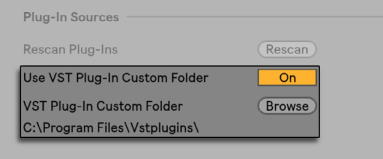
Для Windows, выполните следующие действия:
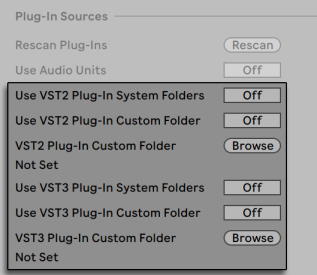
Для установки VST плагинов под Mac OS X, выполните следующие действия:
- Ваши VST плагины, как правило, устанавливаются в следующую папку в вашем доме и локальной директории: /Library/Audio/Plug-Ins/VST. Вы можете включить использование этих плагинов в Live, для включения или выключения используйте опцию Use VST Plug-ins in System Folders.
- Вы можете иметь альтернативную папку, в которой вы храните ваши VST плагины (возможно, те, которые вы используете только для Live). Вы можете использовать VST плагины в этой папке как дополнение или вместо тех, которые находятся в системных папках. Для того чтобы указать Live местонахождение этой папки, нажмите кнопку Browse рядом с VST Plug-In Custom Folder, чтобы открыть диалоговое окно поиска и выбора соответствующей папки.
- Заметьте, что вы можете выключить VST плагины в этой папке с помощью использования опции Use VST Plug-In Custom Folder.
После того как вы установили настройки плагинов, браузер будет отображать все плагины которые он находит в выбранной папке(ах) VST плагинов, а также в любых вложенных папках.
Кроме того, можно использовать VST плагины хранящиеся в разных папках на вашем компьютере. Чтобы сделать это, создайте ярлык папки Mac OS или Windows, в которой хранятся дополнительные VST плагины, а затем поместить ярлык в папку пользовательских VST плагинов (или в системную папку VST плагинов в Mac OS X) выбранную в настройках Plug-Ins Live. Ярлык может указывать на другой раздел или жёсткий диск вашего компьютера. Live будет сканировать множество папок VST плагинов, а также любые ярлыки папок, содержащиеся в них.
Каждый экземпляр VST плагина, "владеет" банками пресетов. Пресет предназначена чтобы содержать один полный набор значений для элементов управления плагина.
Чтобы выбрать пресет из банка плагина, используйте меню под строкой заголовка. Количество пресетов в банках фиксированное. Вы всегда работаете "в" выбранном пресете, то есть все изменения параметров плагина становятся частью выбранного пресета.
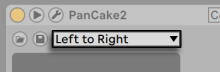
Обратите внимание, что VST пресеты отличаются от пресетов устройств Live: В то время как пресеты для устройств Live являются общими для всех экземпляров и Live сетов, VST пресеты "принадлежат" к этому конкретному экземпляру VST плагина.
Чтобы переименовать текущий пресет, выберите строку заголовка VST устройства и выполните команду Rename Plug-In Preset (переименовать пресет плагина) из меню Edit. Затем введите новое название пресета и подтвердите, нажав [Enter].
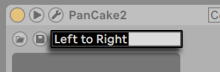
VST пресеты и банки могут быть импортированы из файла. Нажатие кнопки загрузки VST пресета или банка вызывает стандартное диалоговое окно открытия файла, для поиска нужного файла.
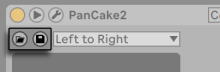
Только для Windows: Пожалуйста, выберите из меню File Type (тип файла), тот тип файлов который вы хотите найти VST Presets (VST Program Files) (VST пресеты) или VST Banks (VST Bank Files) (VST банки).
Для сохранения выбранного пресета в виде файла, нажмите кнопку cохранения VST пресета или банка, чтобы открыть стандартное диалоговое окно сохранения файла; выберите VST Preset из меню Format (Macintosh)/из меню File Type (Windows); выберите папку и введите название. Для сохранения всего банка в виде файла, поступите таким же образом, но выберите VST Bank в виде типа/формата файла.
Здравствуйте! Это четвертая статья из цикла как создать свой трек и с вами Fobos =) В этой статье мы узнаем для чего нужны vst плагины, семплы… где это все брать и как подключать к Ableton Live.
Первое с чего начнем, это семплы. Семплы – это совершенно разные звуки! Для написания электронной музыки вам понадобятся семплы разных инструментов (kick; snare; hat; riders, cymbals и т.д.)
Объясню что значат названия самых популярных. Kick – нижний барабан. Snare – верхний барабан. Open hat – открытый хет. Closed hat – закрытый хет. Percussion – различные звуки, используемые для составления ритмического рисунка, лупа. Loops – луп, то есть определенный отрезок, к примеру драм партии. Ну и так далее, семплов бывает большое множество!

1. Нажимаете на заначек папочки справа (там их всего три для удобства)
2. Нажимаете на стрелочку, выбираете Desktop.
3. В проводнике находите вашу папочку с семплами : )
Как только вы нашли семплы можете клацнуть по любому из них и если вы услышите звук, то ура! Вы правильно настроили программу = )
Пару слов по поводу семплов. Конечно же можно загрузить свой компьютер сотнями гигабайт разных семплов. НО! Все это не будет иметь никакого толка, уверяю вас! Ваше внимание будет рассеиваться между всеми этими семплами и вы не сделаете ничего путевого. Мой вам совет: Используйте как можно меньше библиотек семплов! Я использую всего одну. Ведь даже из одного лупа можно создать несколько разных дорожек при творческом подходе.
А теперь поговорим о vst инструментах. Vst синтезаторы, такие как Sylenth1 или z3ta позволяют нам синтезировать (делать самим) звук. Всего существует несколько видов синтеза (деланья звука)), но дабы не еб**ть вам мозг я не буду сейчас рассказывать про это =))) Вот так выглядит vst синт sylenth1.

Есть еще и вст инструменты, такие как эквалайзеры, компрессоры, лимитеры и т.п…все они являются альтернативой стандартным инструментам. Я же предпочитаю стандартные эффекторы и инструменты. И объяснение этому очень простое. Зачем создателям такой популярной программы закладывать в основу аблетона софт с хреновым качеством на выходе? Проще говоря – галимый софт! Поэтому, доверяя разработчикам Ableton Live 8 я использую стандартный пакет инструментов, чего и вам советую. Конечно же за исключением некоторых плагинов. Но об этом позже.

После выполненных действий у нас открывается окошко как на скрине. Жмем Browse рядом с Vst plug-in Custom Folder. Открывается проводник как на картинке. Указываем путь к нашей заветной папочке vst. После этого жмем чуть выше ON и потом Rescan. Ждем. После некоторого времени вы можете проверить ваш синт, подключенный к программе. Для этого жмем на «вилку». Её вы увидите слева на скрине, она подсвечена желтым цветом. Находите в открывшемся проводнике ваш синт, в данном случае Sylenth1 и двойной щелчок! Если все заработало, то ура, все зае*ись ) Так же ставим Nexus и z3ta.
Ну а теперь, до зубов вооружившись плагинами и семплами пора ознакомится с интерфейсом программы более детально! Об этом в следущей статье. С вами был Fobos. Всем мира и пиз**того настроя)
Читайте также:

